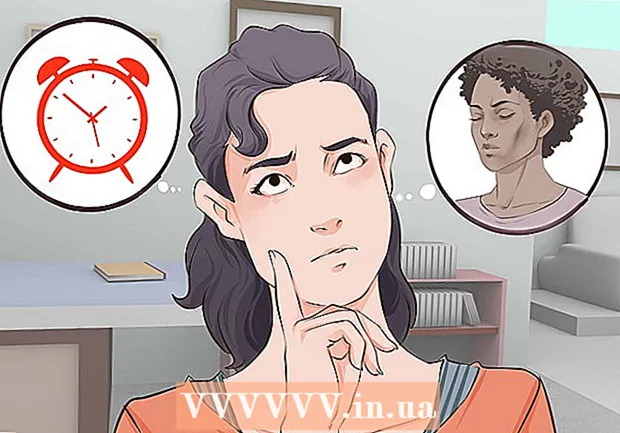Yazar:
Lewis Jackson
Yaratılış Tarihi:
7 Mayıs Ayı 2021
Güncelleme Tarihi:
1 Temmuz 2024

İçerik
Bu wikiHow makalesi, Snapchat kullanarak nasıl 10 saniyelik video çekeceğini öğretir.
Adımlar
Bölüm 1/3: Video kaydı
Snapchat'i açın. Uygulamanın kamera ekranı görünecektir.

Videonun çekileceği nesneyi seçin. Video yalnızca 10 saniye uzunluğundadır, bu nedenle kısa bir klipte kaydedilebilir bir nesne seçmelisiniz.
Kamera modunu seçin. Ön ve arka lensler arasında geçiş yapmak için ekranın sağ üst köşesindeki iki oklu düğmeye tıklayın.
- Ön kamera, video kaydederken kendinizi ekranda bulabileceğiniz için selfie klipler için mükemmeldir.
- Snapchat Lenslerini etkinleştirmek için ekranda herhangi bir yere basın ve basılı tutun. Lensler, nesnelere efekt eklemek için (köpek kulakları gibi) yüz tanıma teknolojisini kullanır. Lensin ne yapacağını görmek için kadran üzerinde sola kaydırabilir ve ekranda beliren talimatları takip edebilirsiniz.

Kayıt düğmesini basılı tutun. Bu, ekranın ortasında bulunan büyük, yuvarlak bir düğmedir.- Kayıt düğmesini basılı tuttuğunuzda, beyaz dış daire kırmızıya dönerek video uzunluğunu gösterecek ve kameranın kaydettiğini göstermek için kayıt düğmesinin ortasında kırmızı bir daire görünecektir.

Döndürme düğmesini bırakın. Video kaydı duracaktır.- Kayıt düğmesinin dışındaki daire tamamen kırmızıya döndükten 10 saniye sonra video otomatik olarak duracaktır.
Bölüm 2/3: Videolara efekt ekleme
Bir filtre ekleyin. Hızlı ileri sarma, yavaş hareket, çeşitli nüanslar ve filtreler ve mevcut konum adı gibi kullanılabilir efektleri görmek için videoda sola kaydırın.
- Bölümde filtreler açılabilir Tercihleri Yönet Menünün (Seçenekleri yönet) Ayarlar (Ayar). Kamera ekranını aşağı kaydırın ve Ayarlar'ı açmak için ⚙ simgesine dokunun.
Çıkartmalar oluşturun. Ekranın üst kısmındaki makas simgesine dokunun, ardından videonun herhangi bir bölümünü, örneğin bir kişinin yüzü gibi parmağınızla çizin. Böylece, ekranda herhangi bir yere taşınabilen veya başka bir videoda kullanılmak üzere kaydedilebilen bir çıkartma oluşturdunuz.
Bir çıkartma ekleyin. Ekranın üst kısmında katlanmış köşeli kare simgeye tıklayın. Ardından uygun çıkartmayı bulmak için mevcut Bitmojis etiketlerinde ve emojilerde sola kaydırın.
- Seçime dokunun ve ekrandaki nesneyi bulmak için parmağınızı kullanın.
Not ekleyin. Metin simgesine tıklayın T ekranın üst kısmında. Bir yorum girin ve ardındanöğesine dokunun. Bitti (Tamamlandı).
- Ekrandaki yorumları bulmak için parmağınızı hareket ettirin.
Videoya çizin. Ekranın üst kısmındaki mum boya simgesine tıklayın, beliren spektrumdan bir renk seçin, ardından parmağınızla ekrana yazın veya çizin.
- Hataları gidermek için mum boya kaleminin yanındaki geri ok simgesine tıklayın.
Bölüm 3/3: Videoyu kaydedin veya gönderin
Videoyu kaydedin. Snapchat videosunu Anılar kitaplığına kaydetmek için ekranın sol alt köşesindeki aşağı ok simgesine tıklayın.
- Simgeye tıklayın Sessiz Videoyu ses olmadan kaydetmek veya göndermek için sol alt köşedeki (Sessiz).
- Anılara kamera ekranında yukarı kaydırarak erişin. Kaydedilen videoyu cihazınıza indirebilir veya videoya dokunup ardından simgeyi seçerek başka bir uygulamayla paylaşabilirsiniz. Paylaş Sol alt köşede (Paylaş).
Hikayeye video ekleyin. Sol alt köşede "+" bulunan kare simgeye tıklayın ve şunu seçin: Ekle Hikayeye video eklemek için (Ekle).
- Hikaye, son 24 saat içinde yakalayıp eklediğiniz anlık bir koleksiyondur. Arkadaşlar Hikayenizi birden çok kez inceleyebilir.
- 24 saatten fazla geçmiş anlık görüntüler otomatik olarak Hikayeden kaybolur.
Arkadaşlarınıza video gönderin. düğmesine basın Gönderildi Sağ alttaki (Alıcı), videoyu paylaşmak istediğiniz bir veya daha fazla kişinin yanındaki kutuyu işaretleyin ve düğmesine basın Gönder (Gönder) sağ alt köşede bulunur.
- Bir Hikayeye, yanındaki kutuyu işaretleyerek de video ekleyebilirsiniz Benim hikayem basmadan önce Gönder.
- Arkadaşlarınızın videoları ayrı ayrı izlemek yerine gruplar halinde izlemesini ve yanıt vermesini istiyorsanız, simgeye tıklayarak gruplar oluşturabilirsiniz. Grup iki veya daha fazla arkadaş seçtikten sonra sağ üst köşede.